Pembaruan perangkat lunak iOS 16.6 Apple untuk iPhone saat ini sedang dikerjakan, dan Anda dapat mencoba semua fitur baru yang akan datang selama Anda setuju dengan menjalankan perangkat lunak beta di iPhone Anda.
Sejak September.12, 2022, ketika iOS 16 pertama kali dirilis, Apple telah mengeluarkan 13 pembaruan perangkat lunak iOS 16 tambahan yang memberi kami pembaruan keamanan dan peningkatan penting seperti Aktivitas Langsung dan gulir ke fragmen teks, serta fitur baru seperti Apple Music Sing, Bentuk bebas, Kunci Keamanan untuk ID Apple, dan pemberitahuan push untuk bookmark Layar Utama.
Sekarang, Apple sedang mengerjakan pembaruan ke-14, iOS 16.6. Pembaruan iOS 16 stabil terakhir, iOS 16.5, baru saja dirilis pada hari Kamis, 18 Mei, dan iOS 16.5 beta pertama keluar pada hari berikutnya. Rilis iOS 16.6 yang stabil diharapkan akan keluar sekitar bulan Juni atau Juli. Tekan petunjuk di bawah untuk menginstal versi beta terbaru sendiri dan coba semua trik baru yang dimiliki iOS sebelum orang lain.
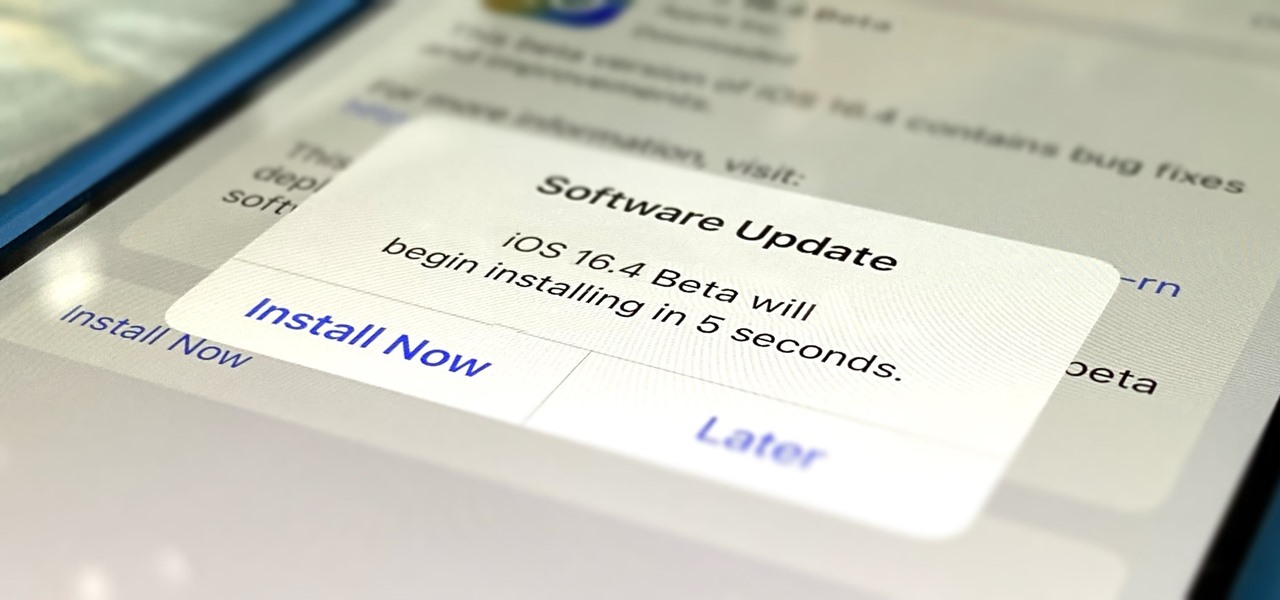
Catatan: Petunjuk di bawah juga berfungsi untuk iPadOS 16.6 beta, tetapi lihat panduan penginstalan beta iPadOS kami untuk petunjuk iPhone lengkap.
Langsung ke Bagian:
Riwayat Rilis iOS 16 Beta
22 Mei: iOS 16.6 beta publik 1 (20G5026e) 19 Mei: pengembang iOS 16.6 beta 1 (20G5026e) 18 Mei: rilis resmi iOS 16.5 (20F66) 15 Mei: Kandidat rilis iOS 16.5 2 (20F66) 9 Mei: Kandidat rilis iOS 16.5 (20F65) 2 Mei: iOS 16.5 beta publik 4 (20F5059a) 2 Mei: iOS 16.5 developer beta 4 (20F5059a) 1 Mei: iOS 16.4.1 (a) respons keamanan cepat (20E772520a) 26 April: iOS 16.5 beta publik 3 (20F5050f) 25 April: iOS 16.5 beta pengembang 3 (20F5050f) 12 April: iOS 16.5 beta publik 2 (20F5039e) 11 April: pengembang iOS 16.5 beta 2 (20F5039e) 7 April: rilis resmi iOS 16.4.1 (20E252) 30 Maret: iOS 16.5 publik beta 1 (20E5229e) 28 Maret: pengembang iOS 16.5 beta 1 (20E5229e) 27 Maret: rilis resmi iOS 16.4 (20E247) 21 Maret: kandidat rilis iOS 16.4 (20E246) 15 Maret: pengembang iOS 16.4 dan beta publik 4 (20E5239b) 8 Maret: iOS 16.4 beta publik 3 (20E5229e) 7 Maret: iOS 16.4 pengembang beta 3 (20E5229e) 29 Februari: iOS 16.4 beta publik 2 (20E5223e) 28 Februari: pengembang iOS 16.4 beta 2 (20E5223e) 17 Februari: iOS 16.4 beta publik 1 (20E5212f) 16 Februari: pengembang iOS 16.4 beta 1 (20E5212f) 13 Februari: rilis resmi iOS 16.3.1 (20D67) 23 Januari: iOS 16.3 rilis resmi (20D47) 18 Januari: kandidat rilis iOS 16.3 (20D47) 11 Januari: iOS 16.3 publik beta 2 (20D5035i)
Perangkat yang Kompatibel
iOS 16.6 beta tersedia pada model iPhone berikut. Apple menghentikan dukungan untuk iPhone 6S, 6S Plus, 7, 7 Plus, dan SE (generasi ke-1) saat iOS 16.0 keluar, sehingga perangkat tersebut tidak didukung.
iPhone 14 Pro Max iPhone 14 Pro iPhone 14 Plus iPhone 14 iPhone SE (generasi ke-3) iPhone 13 Pro Max iPhone 13 Pro iPhone 13 mini iPhone 13 iPhone 12 Pro Max iPhone 12 Pro iPhone 12 mini iPhone 12 iPhone SE (generasi ke-2) iPhone 11 Pro Max iPhone 11 Pro iPhone 11 iPhone XR iPhone XS Max iPhone XS iPhone X iPhone 8 Plus iPhone 8
Arsipkan Cadangan iOS
Sementara iOS 16.6 beta kemungkinan sama stabilnya dengan rilis publik iOS 16.0, 16.1, 16.2, 16.3, 16.4, dan 16.5 , Anda mungkin ingin menurunkan versi jika ada sesuatu yang tidak Anda sukai. Untuk melakukannya, Anda perlu memiliki arsip cadangan iOS 16.4.1 atau 16.5 (yang masih ditandatangani), tetapi Anda hanya dapat membuat cadangan sebelum menginstal iOS 16.6 beta.
Metode 1: Instal Beta Publik (iOS 16.4 dan Lebih Baru)
Dengan iOS 16.4, Apple memperkenalkan cara baru untuk menginstal perangkat lunak beta publik. Jika Anda telah mendaftarkan ID Apple Anda di program beta publik iOS 16, gunakan langkah-langkah di bawah untuk memperbarui ke iOS 16 beta mendatang.
Apple iOS 16.6 beta publik 1 dirilis pada 22 Mei , 2023.
Arahkan ke Umum –> Pembaruan Perangkat Lunak di aplikasi Pengaturan. Ketuk”Pembaruan Beta”dan pilih”iOS 16 Public Beta.”Kembali ke layar Pembaruan Perangkat Lunak. Ketuk”Unduh dan Instal”saat pembaruan muncul. Masukkan kode sandi Anda jika diminta. Ketuk”Setuju”pada Syarat & Ketentuan jika muncul. Selesaikan penginstalan iOS 16 beta seperti pembaruan iOS lainnya.
Anda akan melihat menu”Pembaruan Beta”baru di semua model iPhone dan iPad yang menjalankan setidaknya iOS 16.4 atau iPadOS 16.4, selama Anda masuk ke perangkat dengan ID Apple yang sama.
Jika Anda belum mendaftar di program beta publik iOS 16, selesaikan langkah-langkah berikut terlebih dahulu, lalu kembali ke langkah-langkah di atas untuk memeriksa dan menginstal pembaruan perangkat lunak beta baru.
Kunjungi beta.apple.com di browser di iPhone Anda. Masuk dengan kredensial ID Apple Anda. Baca dan”Terima”Perjanjian Perangkat Lunak Beta Apple jika Anda melihatnya.
Metode 2: Instal Beta Publik (iOS 16.3.1 dan Lebih Lama)
Di iOS 16.3.1 atau lebih lama, menginstal beta publik iOS 16 lebih melibatkan kecuali Anda telah mendaftarkan Apple Anda ID dalam program beta publik iOS 16 dan memasang profil Beta Publik iOS 16. Memperbarui ke beta terbaru mudah dilakukan jika Anda telah menyelesaikan langkah-langkah tersebut.
Petunjuk ini tidak berlaku untuk iOS 16.6 beta.
Arahkan ke Umum –> Perangkat Lunak Perbarui di aplikasi Pengaturan. Ketuk”Unduh dan Instal”saat pembaruan muncul. Masukkan kode sandi Anda jika diminta. Ketuk”Setuju”pada Syarat & Ketentuan jika muncul. Selesaikan penginstalan iOS 16 beta seperti pembaruan iOS lainnya.
Jika Anda belum mendaftar di program beta publik iOS 16, selesaikan langkah-langkah berikut terlebih dahulu, lalu kembali ke langkah-langkah di atas untuk memeriksa dan memasang pembaruan perangkat lunak beta yang baru.
Kunjungi beta.apple.com di browser di iPhone Anda. Masuk dengan kredensial ID Apple Anda. Baca dan”Terima”Perjanjian Perangkat Lunak Apple Beta jika Anda melihatnya. Ketuk tautan”daftarkan perangkat iOS Anda”. Atau, kunjungi beta.apple.com/profile. Sentuh tautan”Unduh profil”. Ketuk”Izinkan”pada pop-up untuk melihat profil konfigurasi. Ketuk”Tutup”setelah selesai mengunduh. Buka Pengaturan-> Umum-> VPN & Manajemen Perangkat-> Profil Perangkat Lunak iOS 16 Beta. Atau, ketuk tautan”Profil Diunduh”di halaman utama aplikasi Pengaturan. Pilih”Instal.”Masukkan kode sandi iPhone Anda, dan baca formulir persetujuan. Ketuk”Instal”, lalu”Instal”lagi di lembar tindakan. Ketuk”Mulai ulang”pada perintah atau mulai ulang secara manual jika Anda tidak melihatnya.
Metode 3: Instal Developer Beta (iOS 16.4 dan Lebih Baru)
Dengan iOS 16.4, Apple memperkenalkan cara baru untuk menginstal software developer beta. Jika Anda telah mendaftarkan ID Apple Anda di Program Pengembang Apple berbayar, gunakan langkah-langkah di bawah untuk memperbarui ke iOS 16 beta mendatang.
Apple iOS 16.6 beta 1 pengembang dirilis pada 19 Mei, 2023.
Arahkan ke Umum –> Pembaruan Perangkat Lunak di aplikasi Pengaturan. Ketuk”Pembaruan Beta”. Ubah ID Apple Anda untuk pembaruan perangkat lunak jika perlu. Pilih”Beta Pengembang iOS 16.”Kembali ke layar Pembaruan Perangkat Lunak. Ketuk”Unduh dan Instal”saat pembaruan muncul. Masukkan kode sandi Anda jika diminta. Ketuk”Setuju”pada Syarat & Ketentuan jika muncul. Selesaikan penginstalan iOS 16 beta seperti pembaruan iOS lainnya.
Anda akan melihat menu”Pembaruan Beta”baru di semua model iPhone dan iPad yang menjalankan setidaknya iOS 16.4 atau iPadOS 16.4, selama Anda masuk ke perangkat dengan ID Apple yang sama. Kecuali jika Anda menonaktifkan”iOS 16 Developer Beta”, Anda dapat melewati langkah 2–5 di atas untuk pembaruan perangkat lunak di masa mendatang.
Metode 4: Instal Developer Beta (iOS 16.3.1 dan Sebelumnya)
Di iOS 16.3.1 atau lebih lama, penginstalan beta publik iOS 16 lebih melibatkan kecuali Anda telah mendaftarkan ID Apple Anda di Program Pengembang Apple dan menginstal profil Beta Pengembang iOS 16. Memperbarui ke beta terbaru mudah dilakukan jika Anda telah menyelesaikan langkah-langkah tersebut.
iOS 16.4 Apple telah dirilis, tetapi developer masih dapat menginstal iOS 16.6 developer beta 1, yang dirilis pada 19 Mei 2023. menggunakan profil.
Arahkan ke Umum –> Pembaruan Perangkat Lunak di aplikasi Pengaturan. Atau, ketuk”iOS 16 Developer Beta Now Available”dari menu Pengaturan utama. Ketuk”Unduh dan Instal”saat pembaruan muncul. Masukkan kode sandi Anda jika diminta. Ketuk”Setuju”pada Syarat & Ketentuan jika muncul. Selesaikan penginstalan iOS 16 beta seperti pembaruan iOS lainnya.
Jika Anda belum mendaftar di Apple Developer Program dan menginstal profil beta iOS 16, selesaikan langkah-langkah berikut terlebih dahulu, lalu kembali ke langkah-langkah di atas untuk memeriksa dan menginstal pembaruan perangkat lunak beta yang baru. Anda dapat melompat ke langkah 5 di bawah jika perusahaan Anda mengirim file.mobileconfig (buka file) atau AirDropped kepada Anda (ketuk”Terima”), tetapi ketuk”Tutup”setelah profil konfigurasi diunduh sebelum melanjutkan.
Kunjungi developer.apple.com/download di browser di iPhone Anda. Masuk dengan kredensial ID Apple Anda jika belum masuk. Pilih”Instal Profil”di bawah bagian iOS 16 beta. Atau, kunjungi tautan”Pasang Profil”. Ketuk”Izinkan”pada prompt. Ketuk”Tutup”setelah profil konfigurasi diunduh. Buka Pengaturan-> Umum-> VPN & Manajemen Perangkat-> Profil Perangkat Lunak iOS 16 Beta. Atau, ketuk tautan”Profil Diunduh”di halaman utama aplikasi Pengaturan. Pilih”Instal.”Masukkan kode sandi iPhone Anda, dan baca formulir persetujuan. Ketuk”Instal”, lalu”Instal”lagi di lembar tindakan. Ketuk”Mulai ulang”pada perintah atau mulai ulang secara manual jika Anda tidak melihatnya.
Metode 5: Instal dengan IPSW Restore Image
Anda dapat menggunakan restore image jika ingin memulai dari awal dengan iOS 16 developer beta terbaru. Ikuti petunjuk di bawah ini untuk iOS 16.6 beta jika Anda belum pernah melakukannya. Anda memerlukan akun pengembang untuk mengakses IPSW untuk model iPhone Anda, tetapi Anda juga dapat melompat ke bagian unduhan IPSW di bawah untuk mengambil gambar pemulihan. Non-pengembang mungkin dapat menggunakan gambar pemulihan, tetapi ini bertentangan dengan kebijakan Apple kecuali Anda tergabung dalam Program Pengembang Apple.
Beta 1 pengembang iOS 16.6 Apple dirilis pada 19 Mei 2023. Petunjuk ini dapat digunakan di macOS Catalina (10.15), Big Sur (11), Monterey (12), atau Ventura (13).
Kunjungi developer.apple.com/download di browser di Mac Anda. Masuk dengan kredensial ID Apple Anda jika belum masuk. Pilih”Lihat semua”di bawah bagian iOS 16 beta. Unduh file IPSW untuk model iPhone Anda. (Tautan juga dicantumkan setelah instruksi ini untuk kenyamanan Anda.) Buka Finder. Hubungkan iPhone Anda ke Mac Anda dengan kabel Lightning ke USB atau kabel Lightning ke USB-C. Jika Anda melihat pemberitahuan”Buka Kunci iPhone untuk Menggunakan Aksesori”di iPhone Anda, buka kunci iPhone Anda menggunakan Face ID, Touch ID, atau kode sandi Anda untuk melanjutkan. Ketuk”Percayai Komputer Ini”jika diminta di iPhone Anda, dan ikuti langkah-langkah di layar. Anda selalu dapat tidak mempercayai komputer nanti. Pilih nama iPhone Anda di sidebar. Tahan tombol Option dan klik”Check for Update”di panel Summary. Pilih gambar pengembalian IPSW yang Anda unduh ke Mac Anda, dan klik”Buka.”Klik”Perbarui”jika diminta agar Mac Anda menghubungi Apple untuk memverifikasi dan menginstal iOS 16 beta. Anda mungkin harus memasukkan kode sandi di iPhone selama penginstalan. IPhone Anda akan dimulai ulang setelah Finder selesai memasang gambar. Ikuti petunjuk di iPhone Anda untuk mengaktifkan dan mengatur iOS 16 beta.
Tautan Unduhan IPSW
Pastikan untuk mengunduh tautan yang terkait dengan model iPhone spesifik Anda. Ini adalah tautan resmi Apple ke gambar pemulihan iOS 16.6 beta 1 (20G5026e). Non-pengembang mungkin dapat menggunakan gambar pemulihan, tetapi itu bertentangan dengan kebijakan Apple kecuali Anda tergabung dalam Program Pengembang Apple. Lihat Metode 1 dan 2 di atas untuk menginstal iOS 16 beta publik.
Jangan Lewatkan: 20 Hal yang Dapat Dilakukan Tombol Volume iPhone Anda Selain Penyesuaian Volume
Jaga Keamanan Koneksi Anda Tanpa Tagihan Bulanan. Dapatkan langganan VPN Unlimited seumur hidup untuk semua perangkat Anda dengan pembelian satu kali dari Gadget Hacks Shop baru, dan tonton Hulu atau Netflix tanpa batasan regional, tingkatkan keamanan saat menjelajah di jaringan publik, dan banyak lagi.
Beli Sekarang (Diskon 80%) >
Promo menarik lainnya untuk dilihat:
Foto sampul dan tangkapan layar oleh Justin Meyers/Gadget Hacks